6 outils pour couper le son d'une vidéo dans n'importe quel format sans perte de qualité
Dans iMovie 11 pour le Mac, comment abaisser ou supprimer l'audio original d'un clip afin que la musique de fond sélectionnée soit le seul son ?--------------- Question du New York Times.
Si vous vous demandez également comment couper le son d'une vidéo sur iMovie, alors j'ai quelque chose de spécial pour vous. IMovie est l'un des outils les plus efficaces pour les utilisateurs d'iPhone ou de Mac pour réaliser des enregistrements vidéo. Il peut s'agir d'un mariage, d'une remise de diplôme, d'un tutoriel, etc. Cependant, le bruit de fond peut donner à une vidéo plutôt bien prise un aspect ordinaire et non professionnel. Bien que de nombreuses applications puissent vous aider à supprimer le son indésirable de vos séquences, il peut être difficile de choisir la bonne. Aujourd'hui, vous allez donc apprendre comment couper le son d'une vidéo dans iMovie iPhone à l'aide de quelques options intéressantes.
- Partie 1. Étapes rapides pour couper la musique de fond avec VLC
- Partie 2. Meilleur outil pour couper le son d'une vidéo dans iMovie sur Windows/Mac
- Partie 3. 4 outils de suppression Online Audio Remover Tools
Partie 1. Étapes rapides pour couper la musique de fond avec VLC
Tout utilisateur d'ordinateur de bureau conviendra probablement que VLC est le lecteur multimédia le plus populaire. Non seulement il est gratuit et open-source, mais il peut également prendre en charge la plupart des formats vidéo. Mais saviez-vous que ce lecteur multimédia multiplateforme peut également faire office de convertisseur et d'éditeur de fichiers ? Voyons comment couper le son d'un clip dans iMovie à l'aide de VLC.
Étape 1 :Visite https://www.videolan.org / pour télécharger la version originale de VLC, puis l'installer et la lancer.
Étape 2 :Cliquez sur Media puis sélectionnez l'onglet Convert/Save….
Étape 3 :Sur la fenêtre Open Mediacliquez sur + Add... pour importer les clips iMovie. Maintenant, cliquez sur le bouton Convert/Savepour ouvrir la fenêtre Convert.
Étape 4 :Sous la fenêtre Convert sélectionnez un format vidéo, puis cliquez sur l'icônetoolsensuite, faites le choix du format en ouvrant la fenêtre Profile edition.
Étape 5 :Cliquez sur l'onglet Video codec puis cochez la case Keep original video track. Ensuite, accédez à l’onglet Audio codecpuis décochez la case Audioavant d’appuyer sur Savepour conserver vos modifications.
Étape 6 :Si vous souhaitez modifier la destination du dossier, vous pouvez le faire en cliquant sur Browse et cliquez sur Startpour commencer à couper le son de votre musique de fond à l’aide de VLC.
Partie 2. Meilleur outil pour couper le son d'une vidéo dans iMovie sur Windows/Mac
Un autre excellent logiciel pour couper les clips vidéo iMovie est Wondershare UniConverter. En dehors de la coupure de tout clip vidéo, vous pouvez également convertir des vidéos en MOV, MP4, MKV, FLV ou tout autre format vidéo populaire. Mais ce n'est pas tout, car cette application professionnelle de bureau peut également éditer des vidéos en modifiant les effets, en ajoutant des sous-titres, en appliquant des filigranes, etc. Enfin, le convertisseur de fichiers Wondershare peut transférer rapidement des données vers l'iPhone, l'iPad, les caméscopes, Android, etc. En bref, il s'agit du meilleur éditeur, convertisseur, téléchargeur et graveur de vidéos à la fois.
Wondershare UniConverter - Le meilleur Audio Remover
- Éditeur intégré pour couper, découper, ajouter des sous-titres et de nombreuses autres tâches d'édition de fichiers.
- Convertissez les fichiers de films en présélections optimisées pour presque tous les appareils.
- Téléchargez des vidéos à partir de sites populaires comme YouTube, Dailymotion, Vevo, etc.
- Vitesse de conversion 90 fois plus rapide que la majorité.
- Modifiez, améliorez et personnalisez vos fichiers vidéo.
- Téléchargez/enregistrez des vidéos provenant de YouTube et de 10 000 autres sites de partage de vidéos.
- Cette boîte à outils polyvalente combine les métadonnées vidéo, la création de GIF, le compresseur vidéo et l'enregistreur d'écran.
- Systèmes d’exploitation pris en charge : Windows 10/8/7, macOS 11 Big Sur, 10.15, 10.14, 10.13, 10.12, 10.11, 10.10, 10.9, 10.8, 10.7, 10.6.
Voici les étapes faciles pour couper le son d'une vidéo iMovie à l'aide de Wondershare Audio Remover
Étape 1Importez des clips vidéo iMovie.
Lancez le programme, puis faites glisser et déposez le clip iMovie sur l'application. Vous pouvez également cliquer sur l'icône +Add Files pour importer des vidéos depuis votre disque dur ou tout autre périphérique connecté. Mieux encore, cet outil permet les conversions multiples, alors allez-y et importez autant de vidéos que possible.
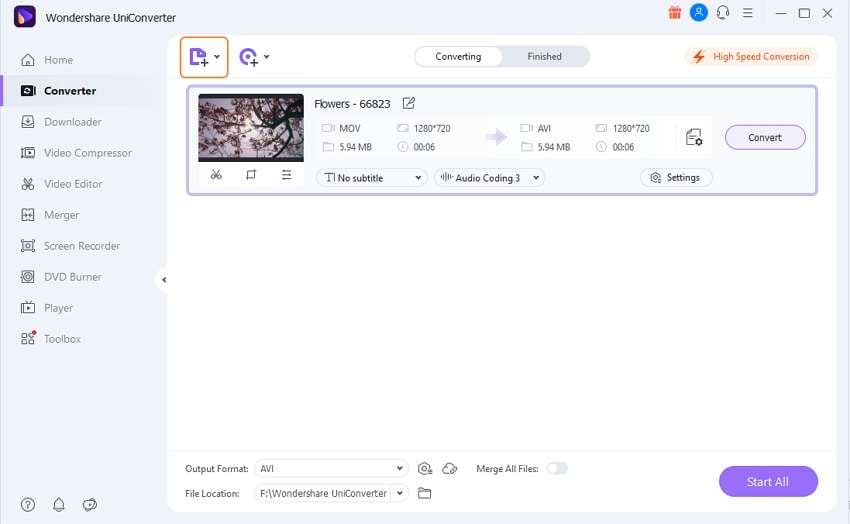
Étape 2 Mettez votre vidéo en sourdine.
Sous la vignette de votre vidéo, appuyez sur la deuxième sur la troisième icône d'édition, puis cliquez sur l'onglet Audio. Faites maintenant glisser la barre Volume jusqu'à ce qu'elle indique zéro, puis cliquez sur le OK pour enregistrer les modifications. Vous pouvez également effectuer d'autres modifications telles que le recadrage, l'ajout de sous-titres, etc. Pour prévisualiser vos modifications, cliquez sur l'icône Play sur la miniature de votre vidéo pour ouvrir le lecteur multimédia.
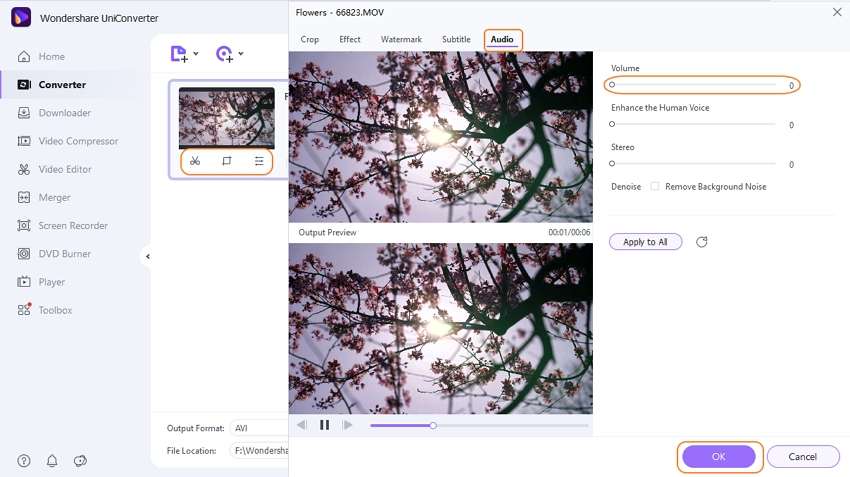
Important : En cliquant sur le boutonEnhanced Audio Codingon peut couper l'audio dans la vidéo.
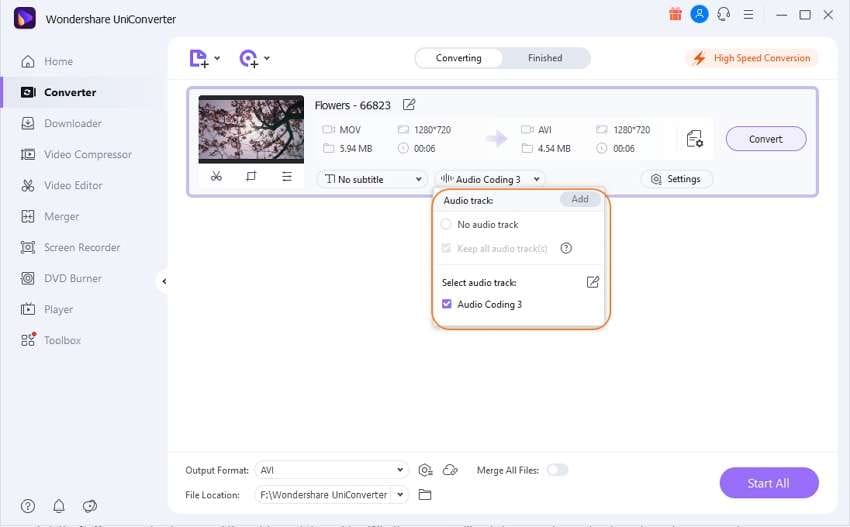
Étape 3Modifiez le format (facultatif).
Vous pouvez cliquer sur l'icôneSetting pour choisir un autre format si nécessaire. De plus, vous bénéficierez d'options optimisées pour les appareils afin de faciliter votre travail.
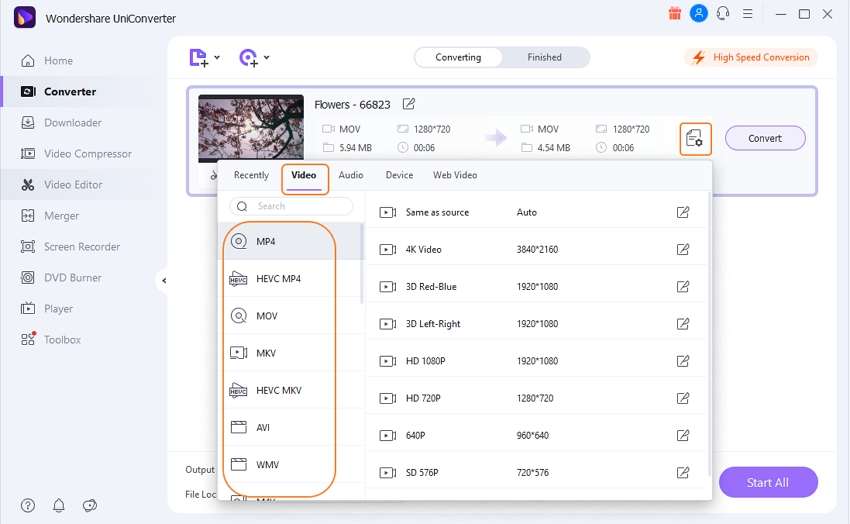
Étape 4Enregistrez la vidéo.
Choisissez maintenant une destination de dossier appropriée dans la section File Location, puis cliquez sur Convert pour commencer à muter vos fichiers iMovie. Vous trouverez les clips muets sous l'onglet Finished.
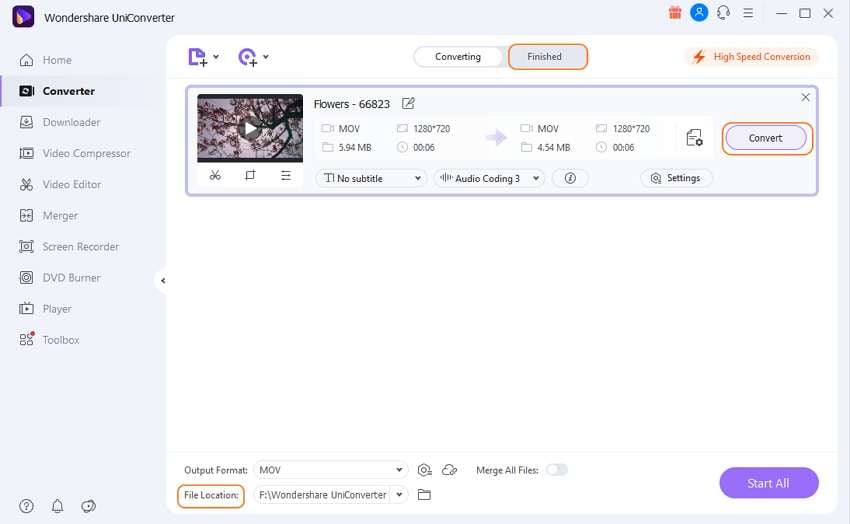
Partie 3. 4 outils de suppression Online Audio Remover Tools
Si les processus fastidieux de téléchargement et d'installation ne vous intéressent pas, vous pouvez utiliser l'un de ces sites pour supprimer les audios. N'oubliez pas, cependant, qu'ils présentent tous des inconvénients, comme nous allons le voir ci-dessous.
1. Veed
Le premier sur la liste est Veed, qui peut supprimer efficacement les sons indésirables de vos clips iMovie. Il dispose également d'un éditeur vidéo robuste permettant de modifier la taille du canevas de votre vidéo, la couleur de l'arrière-plan, le découpage, etc. Pour couper le son, importez votre vidéo puis cliquez sur l'onglet Filters. Ensuite, réglez le volume à zéro, et c'est parti. Ce site dispose également d'un excellent mécanisme d'assistance à la clientèle, grâce à la fonction réactive de chat en direct.
Avantages :
- Des outils d'édition vidéo étonnants.
- Fonctionne sur tous les systèmes d'exploitation.
Inconvénients :
- Impossible de couper le son des vidéos hors ligne.
- Vous devez d'abord vous inscrire pour sauvegarder vos modifications.
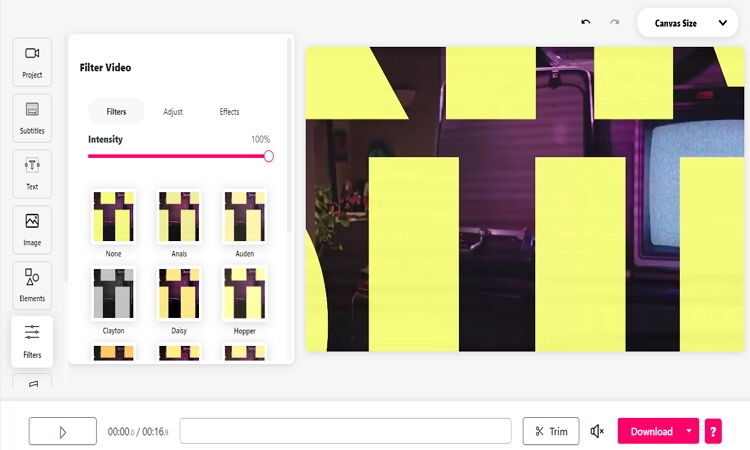
2. Clideo
Clideo est un autre outil permettant de supprimer le son d'un enregistrement vidéo en ligne. Il est rapide et facile à utiliser grâce à son interface auto-explicative. Clideo peut également télécharger des vidéos en ligne depuis Google Drive Dropbox, YouTube, Facebook, etc. En outre, il prend en charge tous les formats vidéo standard tels que AVI, MPG, MP4, MOV, etc. Toutefois, ce site Web offre des fonctions d'édition vidéo minimales. De plus, c'est assez lent.
Avantages :
- Programme simple à utiliser.
- Prend en charge de nombreux formats vidéo.
Inconvénients :
- Processus de téléchargement lent.
- La taille maximale des fichiers est de 500 Mo.
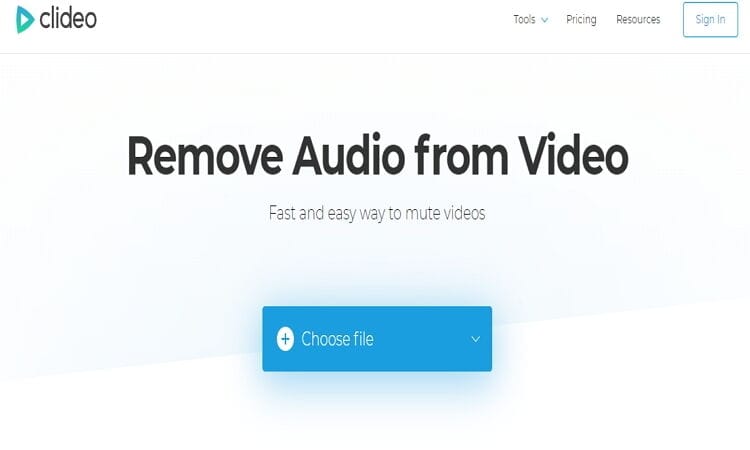
3. Mp4Compress
Ce service 100% gratuit est facile à utiliser grâce à son interface simple, malgré quelques ajouts gênants. Grâce à lui, vous pouvez rapidement supprimer le son de n'importe quelle vidéo en ligne, confortablement installé dans votre canapé. Le site web utilise également une connexion cryptée https pour assurer une sécurité maximale des données. En revanche, MP4Compress ne prend en charge que les vidéos MP4, ce qui est bien dommage.
Avantages :
- Facile à utiliser.
- Service 100% gratuit.
Inconvénients :
- Interface chargée de publicité.
- Il ne prend en charge que les fichiers MP4.
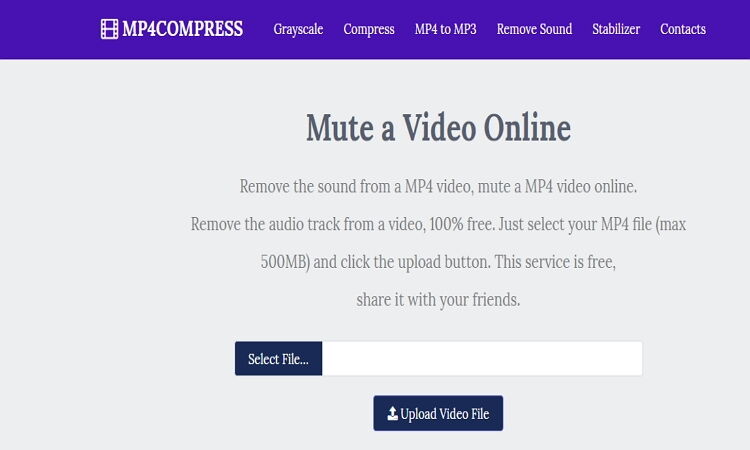
4. Audioremover
Le dernier sur cette liste est un autre service gratuit pour couper des vidéos sans ré-encodage, Audioremover. Vous pouvez également compresser des vidéos, du texte, des images, ainsi que convertir entre les formats vidéo. Il prend en charge une myriade de formats, notamment MOV, MP4, AVI, etc. Tout ce que vous avez à faire est de sélectionner votre clip vidéo en cliquant sur le bouton Upload Video.
Avantages :
- Interface utilisateur intuitive.
- Offre des services de conversion et de compression de fichiers.
Inconvénients :
- La taille maximale du téléchargement est de 500 Mo.
- Interface chargée de publicité.
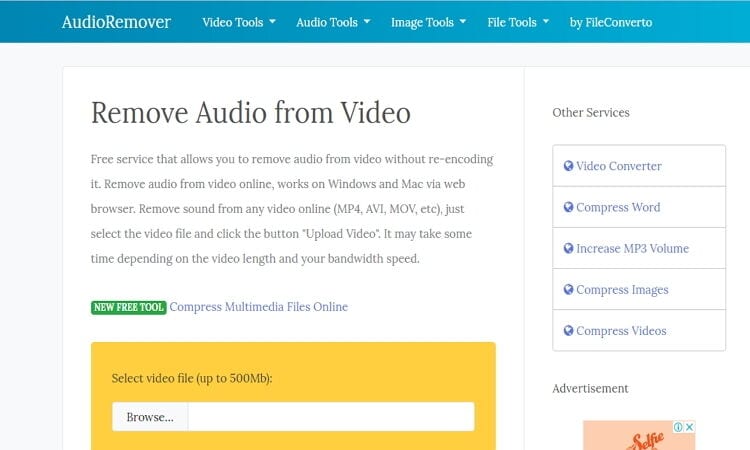
Tous les sujets
- Conseils pour Outils d'IA
-
- Conseils pour Améliorateur Vidéo IA
- Conseils pour Améliorateur Image IA
- Conseils pour Créateur de Miniatures IA
- Conseils pour Générateur de sous-titres IA
- Conseils pour Traducteur de Sous-titres IA
- Conseils pour Détection de Scène
- Conseils pour Générateur de Scripts IA
- Conseils pour Vidéo IA
- Conseils pour Image IA
- Conseils pour Text to Speech
- Utilisateurs de caméra
- Photographes
- Cinéphiles
- Passionnés de voyage
- Utilisateurs éducatifs
- Plus de solutions
Votre boîte à outils vidéo complète



Pierre Dubois
staff Editor